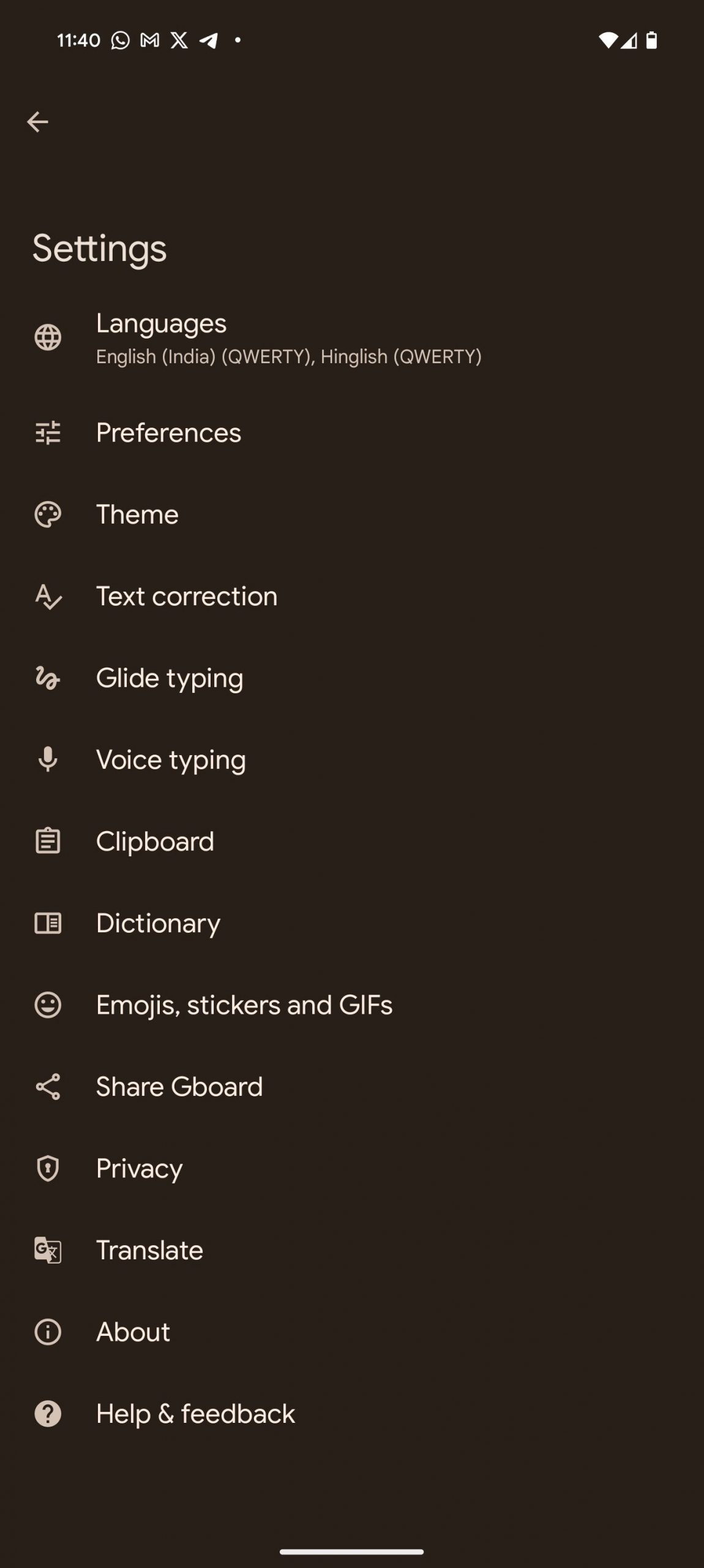빠른 링크
⭐ 편리한 제스처
간단한 영어로 기사를 요약해 주세요.
어시스턴트 음성 입력
Google Pixel 8은 이전 모델과 마찬가지로 어시스턴트 음성 입력이라는 독특하고 고급스러운 형태의 음성 입력 기능을 제공합니다. 클라우드 기반 처리에 의존하는 기존의 음성-텍스트 변환 방식과 달리 이 혁신적인 기술은 기기 자체에서 모든 연산을 직접 수행합니다. 따라서 사용자는 인터넷에 연결하지 않고도 이 기능을 활용할 수 있어 전반적인 사용자 경험이 향상됩니다.
음성-텍스트 변환이 놀라운 속도로 이루어지므로 음성 타이핑 경험이 크게 향상됩니다. 또한 어시스턴트의 지능형 기능을 통해 구두점을 매끄럽게 통합하고 문구 내의 문법적 불일치를 식별할 수 있습니다.
실제로 어시스턴트 음성 입력의 주목할 만한 장점은 ‘보내기’, ‘실행 취소’, ‘삭제’와 같은 명령을 식별하고 실행할 수 있다는 점입니다. 이를 통해 사용자는 구두 입력을 통해 메시지를 전달하고 이후 최소한의 수동 개입으로 메시지를 전송하거나 삭제할 수 있습니다.
디바이스에서 음성 입력 기능을 활성화하려면 “설정” 메뉴로 이동하여 “시스템”을 선택한 다음 “키보드”를 선택합니다. 거기에서 “온스크린 키보드”를 선택한 다음 “Gboard”를 선택하고 마지막으로 “음성 입력” 옵션을 활성화합니다. 이 기능을 사용하려면 Gboard의 도구 모음에 있는 마이크 아이콘을 탭하기만 하면 됩니다. 음성 입력은 Gboard 내에 통합되어 있으므로 다른 타사 키보드와 함께 사용할 수 없다는 점에 유의하세요.
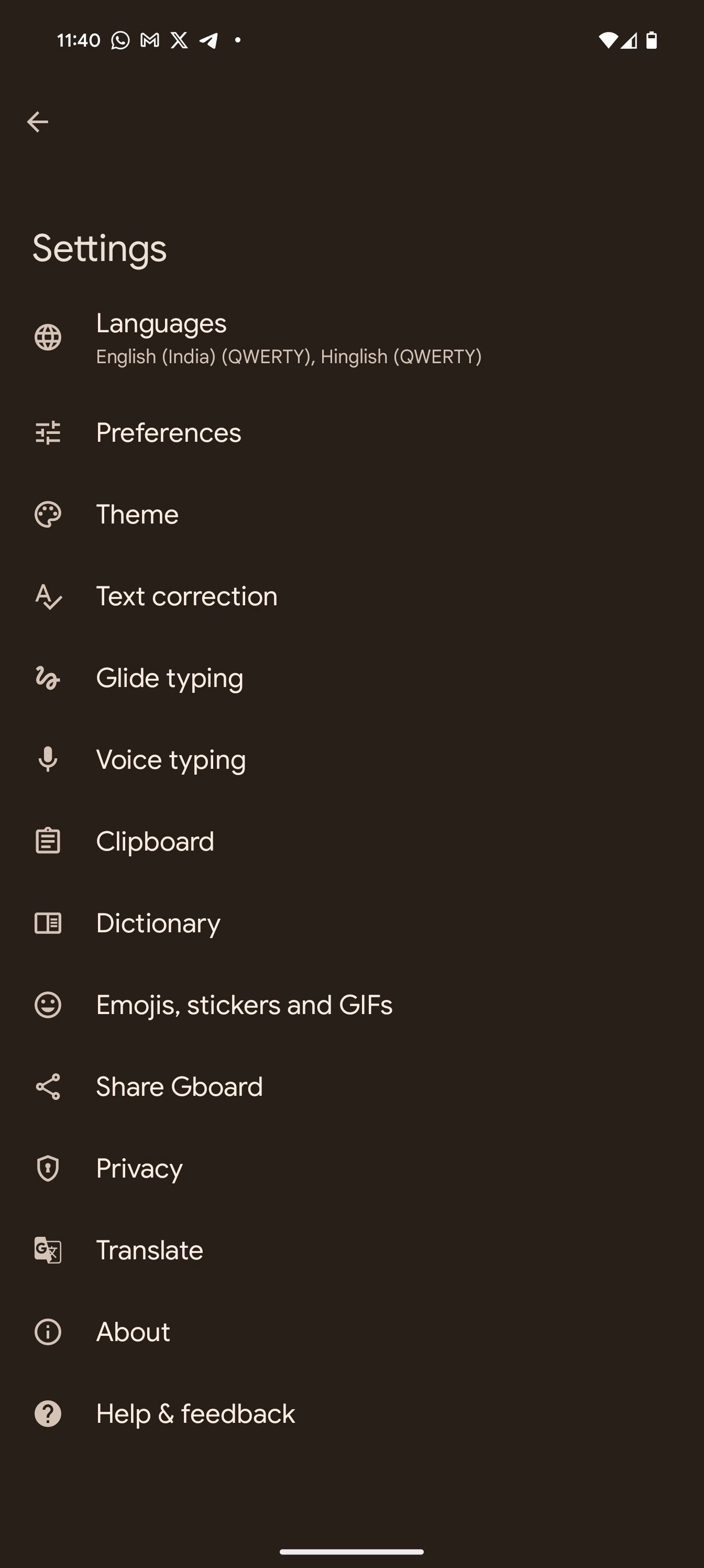

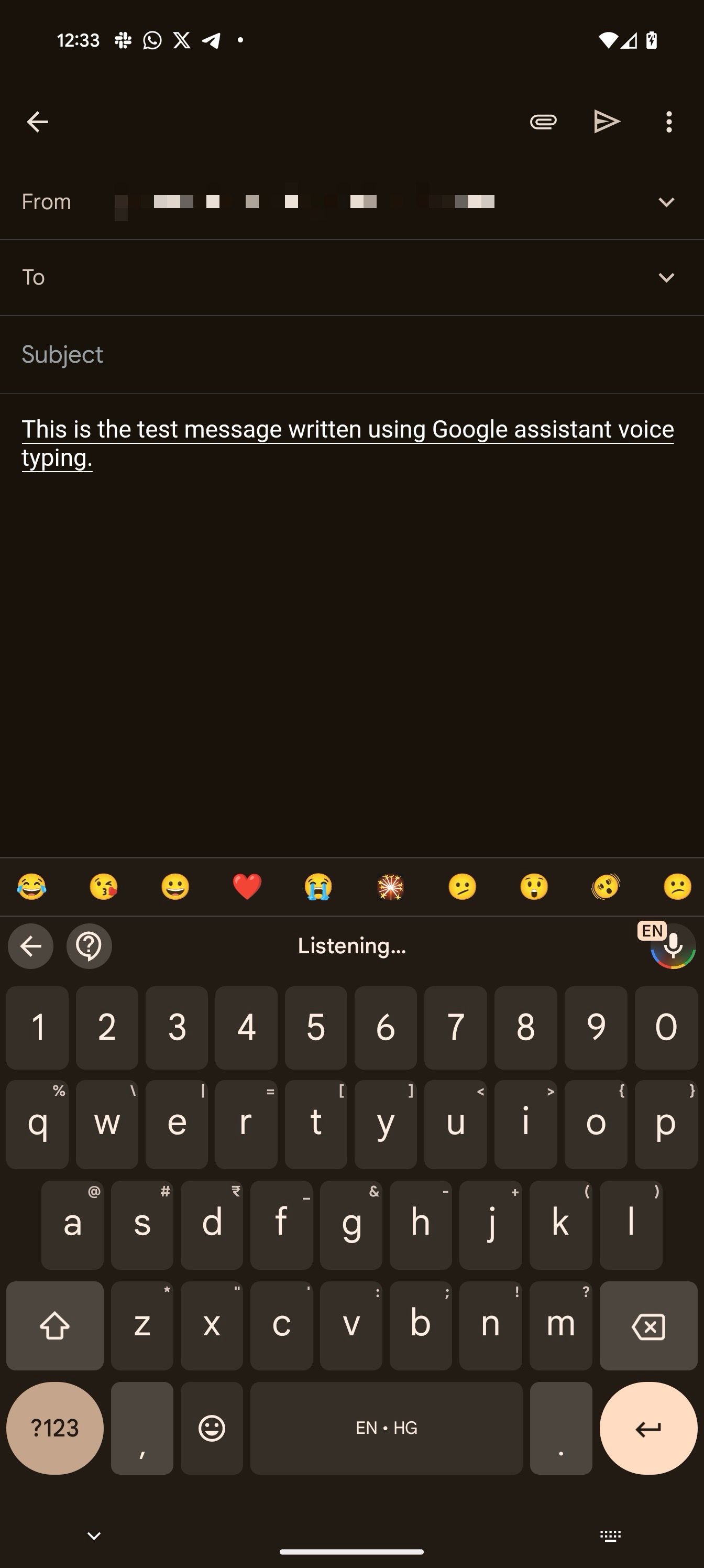 닫기
닫기
어시스턴트에서 음성 입력을 사용할 때 발생할 수 있는 한 가지 단점은 지원 언어가 제한적이라는 점입니다. 현재 영어, 프랑스어, 독일어, 이탈리아어, 포르투갈어, 스페인어 등 일부 언어만 지원됩니다. 이 기능의 성능은 사용하는 기기에 따라 다를 수 있지만, 보고에 따르면 Pixel 8은 음성 입력 기능을 사용할 때 뛰어난 속도를 자랑합니다. 또한 이 기능의 인상적인 측면은 눈에 띄는 지연이나 중단 없이 여러 언어의 입력을 서로 바꿔서 인식하고 처리할 수 있다는 점입니다.
어시스턴트 음성 입력 기능 활용에 의문점이 있는 경우, 안드로이드 플랫폼에서 사용할 수 있는 대체 필사 애플리케이션이 있습니다.
고급 얼굴 잠금 해제
음성 입력과 마찬가지로 요즘 거의 모든 안드로이드 폰에는 얼굴 잠금 해제 기능이 있습니다. 그러나 이는 대부분 휴대전화의 잠금을 해제하는 데 국한되어 있습니다. 하지만 Pixel 8과 8 Pro는 훨씬 더 뛰어난 경험을 제공합니다. Google은 Pixel 8의 얼굴 인식 잠금 해제가 “최고 수준의 Android 생체인식 등급”을 받을 수 있을 만큼 안전하다고 주장합니다. 구글은 새로운 머신 러닝 및 AI 알고리즘을 사용하여 이를 달성했습니다.
Pixel 8의 얼굴 인식 잠금 해제 기능을 통해 사용자는 결제나 비밀번호 관리자 액세스 등 다양한 목적으로 신원을 인증할 수 있습니다. 사용자는 더 이상 지문 스캐너에만 의존할 필요 없이 Face Unlock으로 대체할 수 있습니다. 이 기능은 수동으로 활성화할 필요가 없으며 원활한 인증 프로세스를 보장합니다.
실제로 현재 Google Pixel 8로 업그레이드하는 iPhone 사용자의 경우 얼굴 인식 기능의 개선이 특별히 중요하게 느껴지지 않을 수 있습니다. 그러나 다른 Android 기기에서 전환하는 사용자는 애플리케이션에 액세스하거나 승인된 결제와 같은 보안 거래를 수행할 때 얼굴 인식 잠금 해제 기술이 원활하게 통합되어 제공하는 편리함을 인식할 수 있을 것입니다. 새로운 Pixel 8 기기에서 이 기능을 활성화하려면 ‘설정’ 메뉴로 이동하여 ‘보안 및 개인정보 보호’를 선택한 다음 ‘기기 잠금 해제’까지 아래로 스크롤하여 설정 프로세스를 진행하기 전에 지문과 얼굴 잠금 해제 옵션 중 하나를 선택해야 합니다.
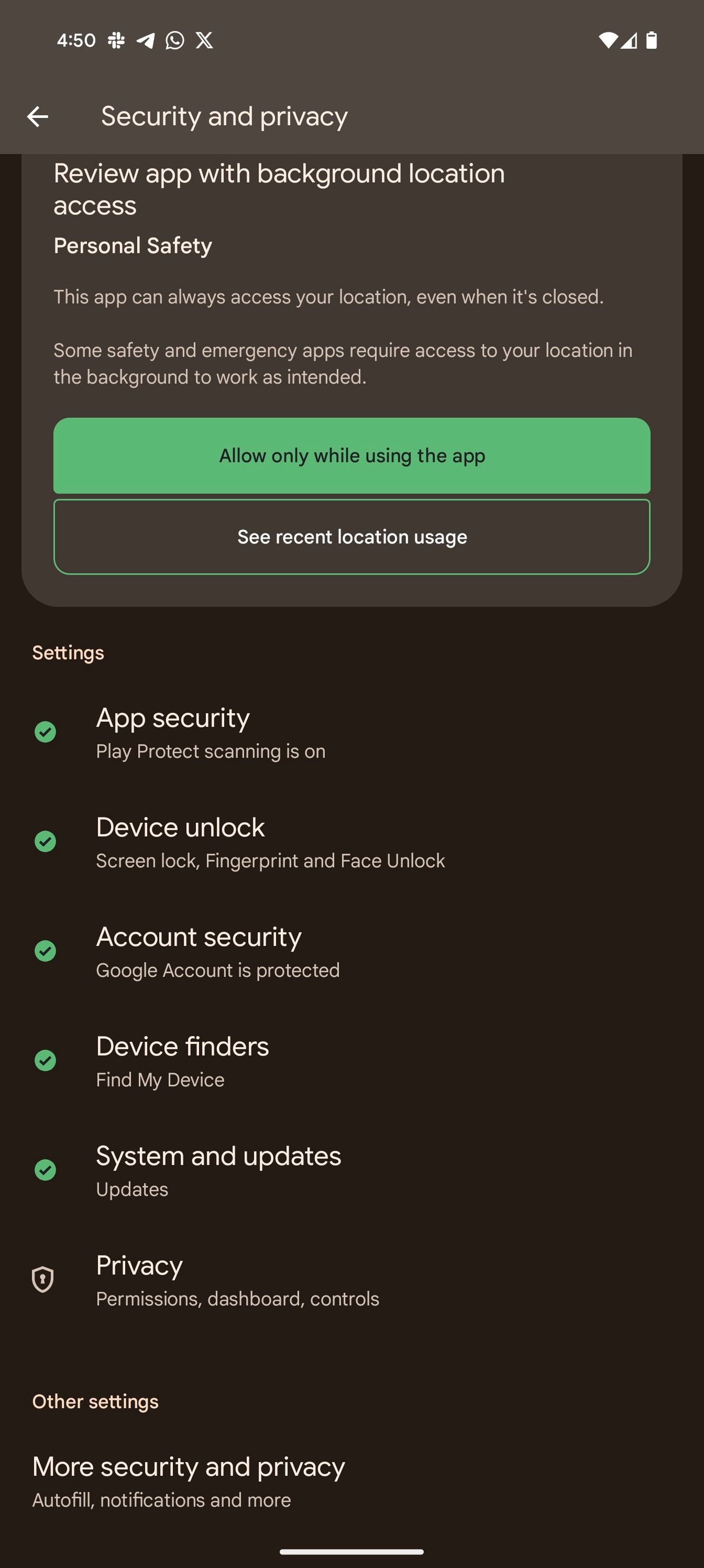
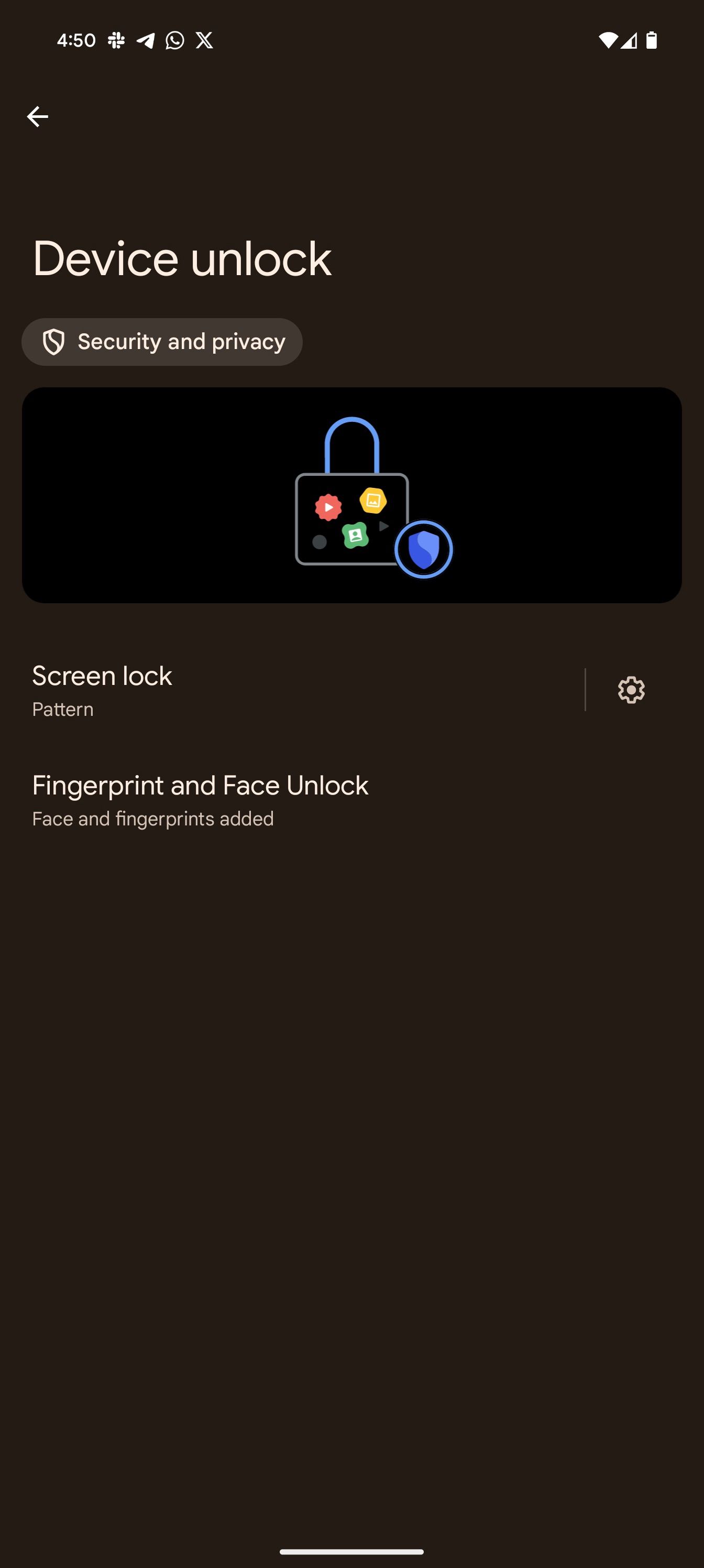 닫기
닫기
잠금 화면 사용자 지정
Pixel 8은 홈 화면의 대체 배경화면 선택, 다양한 시계 테마 중에서 선택, 디스플레이의 크기와 색조 조정, 왼쪽 및 오른쪽 바로 가기의 기능 조정 등 잠금 화면에 대한 개인화 옵션을 제공합니다.
Android 14에서 잠금 화면 사용자 지정 기능을 사용할 수 있는 기기는 Pixel 기기를 넘어서지만, Google의 의도와 원활하게 통합되어 Pixel 8 및 Pixel 8 Pro에서 그 잠재력을 최대한 발휘할 수 있습니다. 사용자는 잠금 화면을 길게 누르거나 설정 > 배경화면 및 스타일로 이동한 다음 잠금 화면 옵션으로 전환하여 이 기능을 잠금 해제할 수 있습니다.
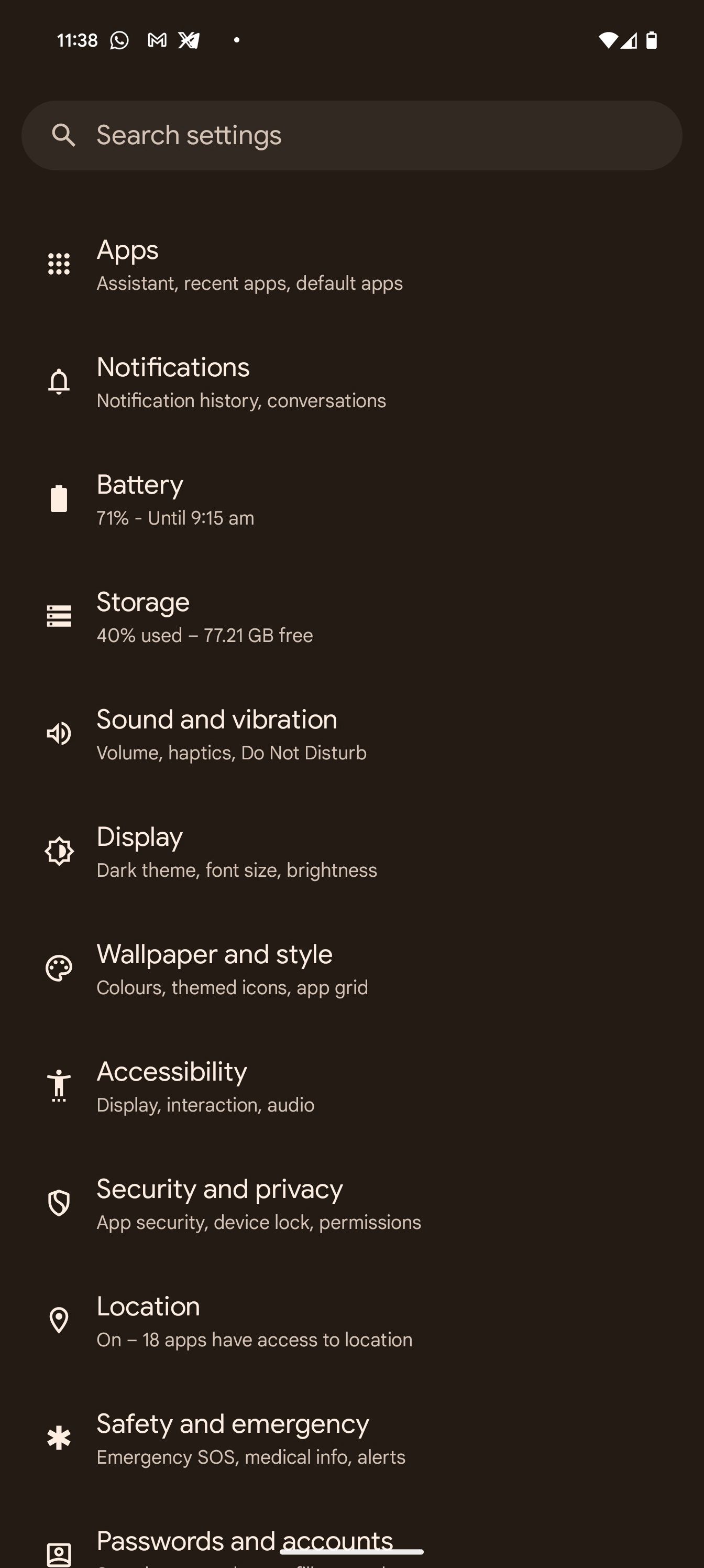
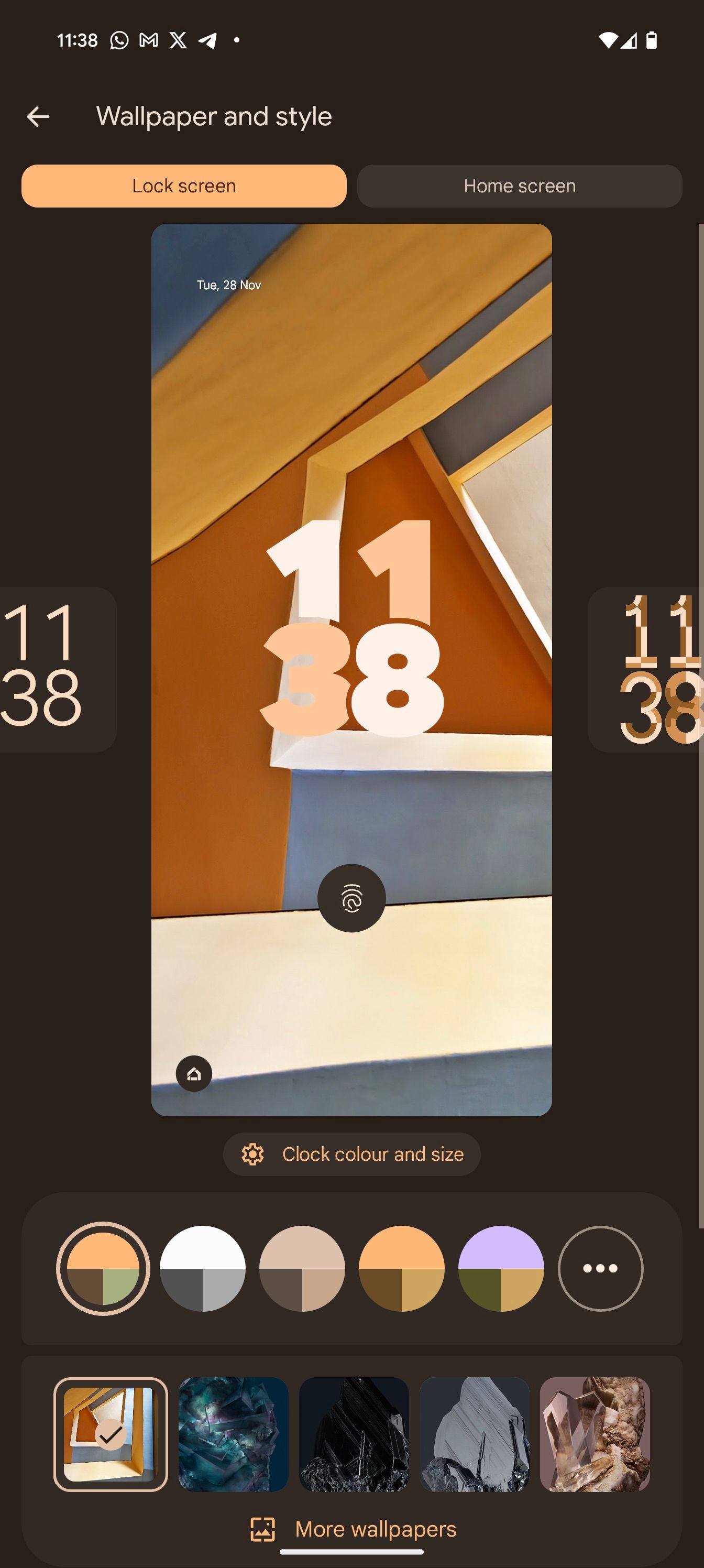 닫기
닫기
Pixel 8 잠금 화면을 나만의 스타일로 꾸밀 수 있는 기능은 기기를 다른 기기와 차별화하고 시각적 매력을 향상시킬 수 있다는 점에서 바람직한 기능입니다.Google이 이 개념을 훌륭하게 구현했지만, Apple의 iPhone용 잠금 화면 사용자 지정 기능은 사용자가 잠금 화면에 위젯을 통합할 수 있는 유연성 측면에서 훨씬 뛰어나며, Android 디바이스에서는 이러한 기능이 타사 애플리케이션으로만 제한되어 있습니다.
맞춤 AI 배경화면
Google의 Pixel 및 Pixel 3 기기에서만 사용할 수 있는 생성형 인공 지능의 고급 기능을 활용하여 사용자는 미리 정해진 여러 디자인 템플릿을 창의성의 출발점으로 제공하는 간단한 프로세스를 통해 자신만의 맞춤형 배경화면을 만들 수 있습니다. 이 기능을 사용해 보고 싶다면 다음 단계를 따르세요:
Pixel 기기에서 홈 화면 배경화면 및 전체 시각적 테마에 대한 맞춤 설정에 액세스하려면 홈 화면의 비어 있는 영역을 오랫동안 길게 누른 다음 표시되는 옵션에서 ‘배경화면 및 스타일’을 선택합니다.
페이지 하단으로 스크롤하여 추가 배경화면을 탐색하고 ‘배경화면 만들기’ 카테고리에서 내 디바이스에 맞는 인공 지능이 생성한 배경 이미지를 선택합니다.
사용 가능한 테마 중에서 배경화면 디자인을 선택하여 디바이스의 배경을 맞춤 설정합니다.
미리 정해진 옵션 목록에서 키워드를 선택하면 나중에 쉽게 검색할 수 있도록 정보를 분류하는 효율적인 방법이 됩니다. 이 과정에서 원하는 키워드를 탭하면 선택한 데이터와 연결됩니다. 이 방법을 활용하면 선택한 키워드를 검색하기만 하면 관련 정보에 빠르게 액세스할 수 있습니다.
지정된 버튼을 탭하여 인공지능이 생성한 배경화면을 생성하세요. 완료하는 데 몇 초가 걸릴 수 있습니다.
왼쪽으로 스와이프하여 다양한 창작 작품을 자유롭게 둘러보세요. 배경화면으로 선택하려면 오른쪽 상단에 있는 체크 표시 아이콘을 탭한 후 안내에 따라 저장하세요.
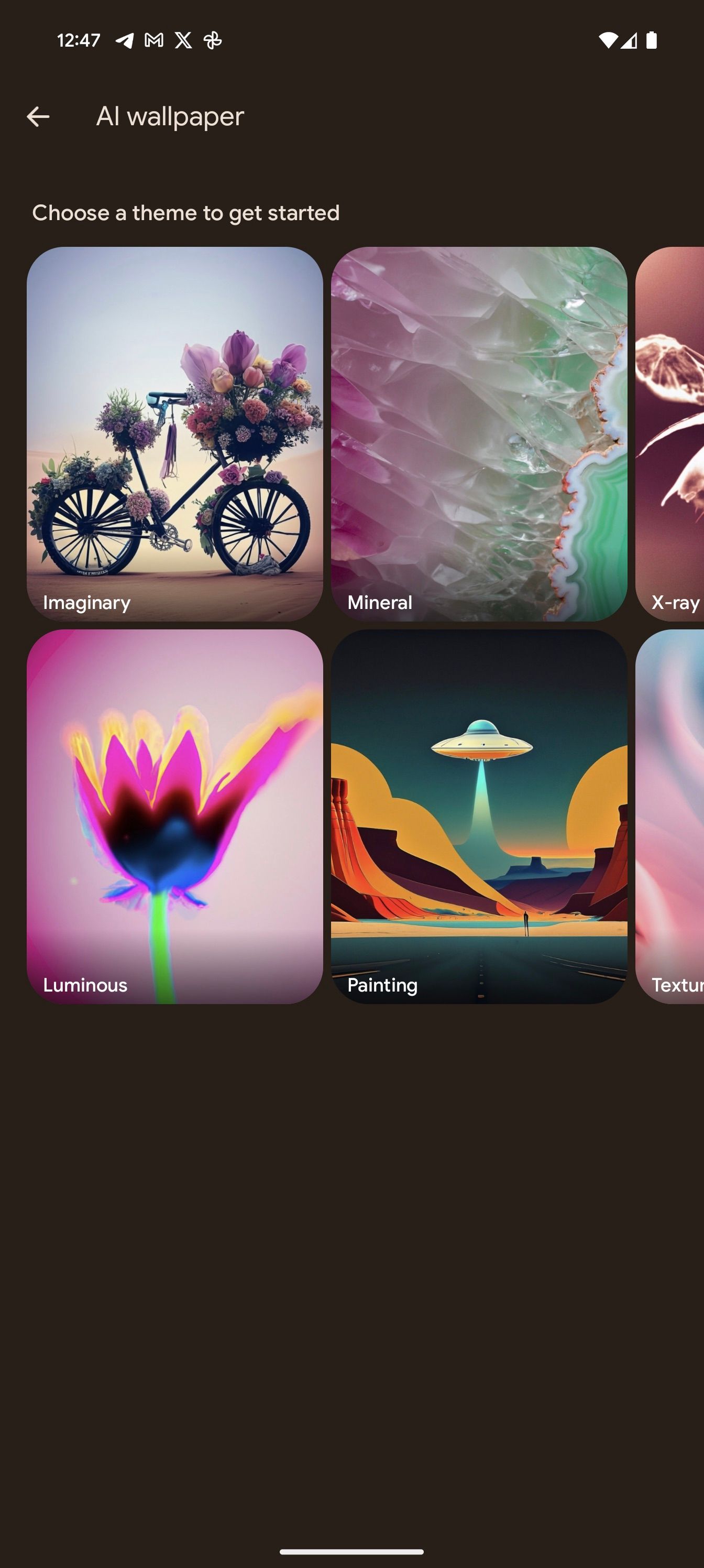
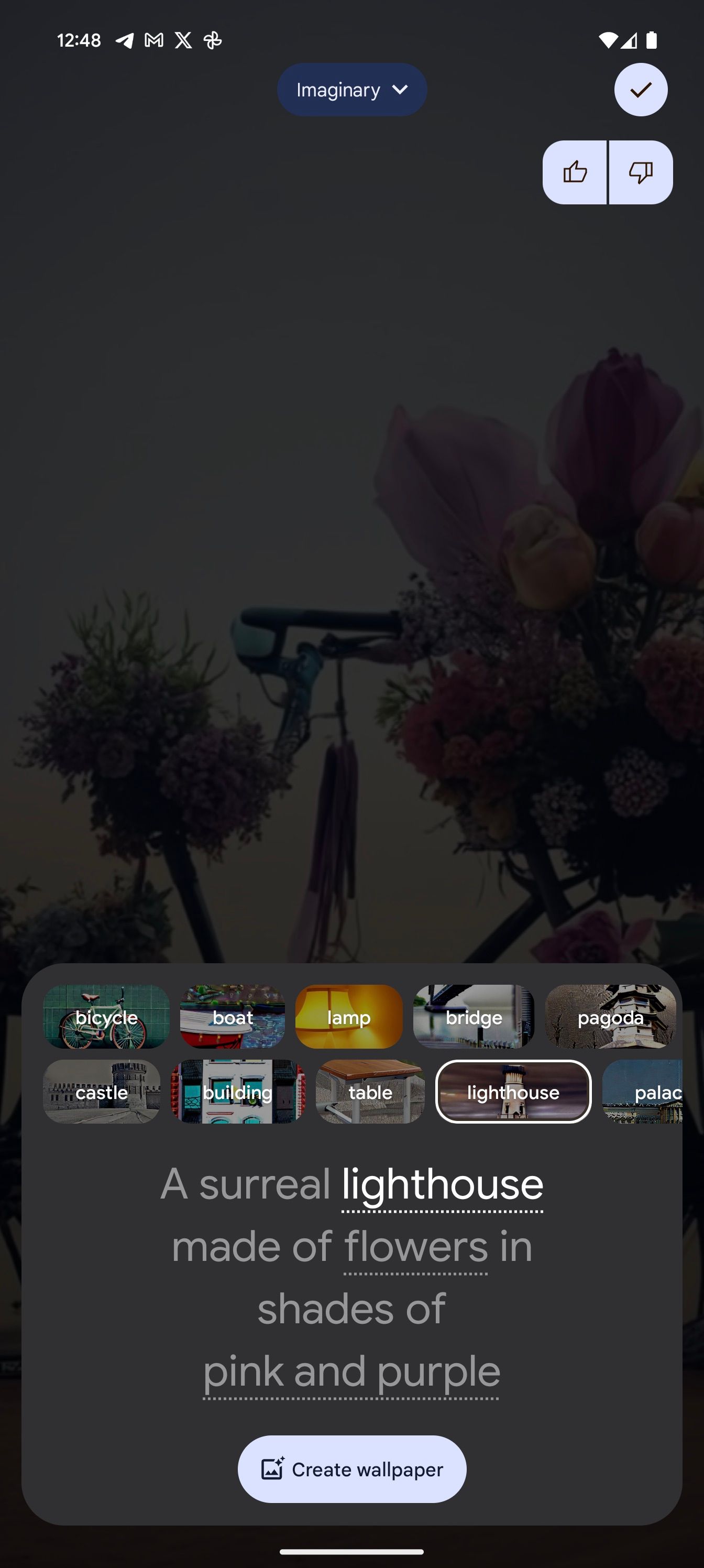
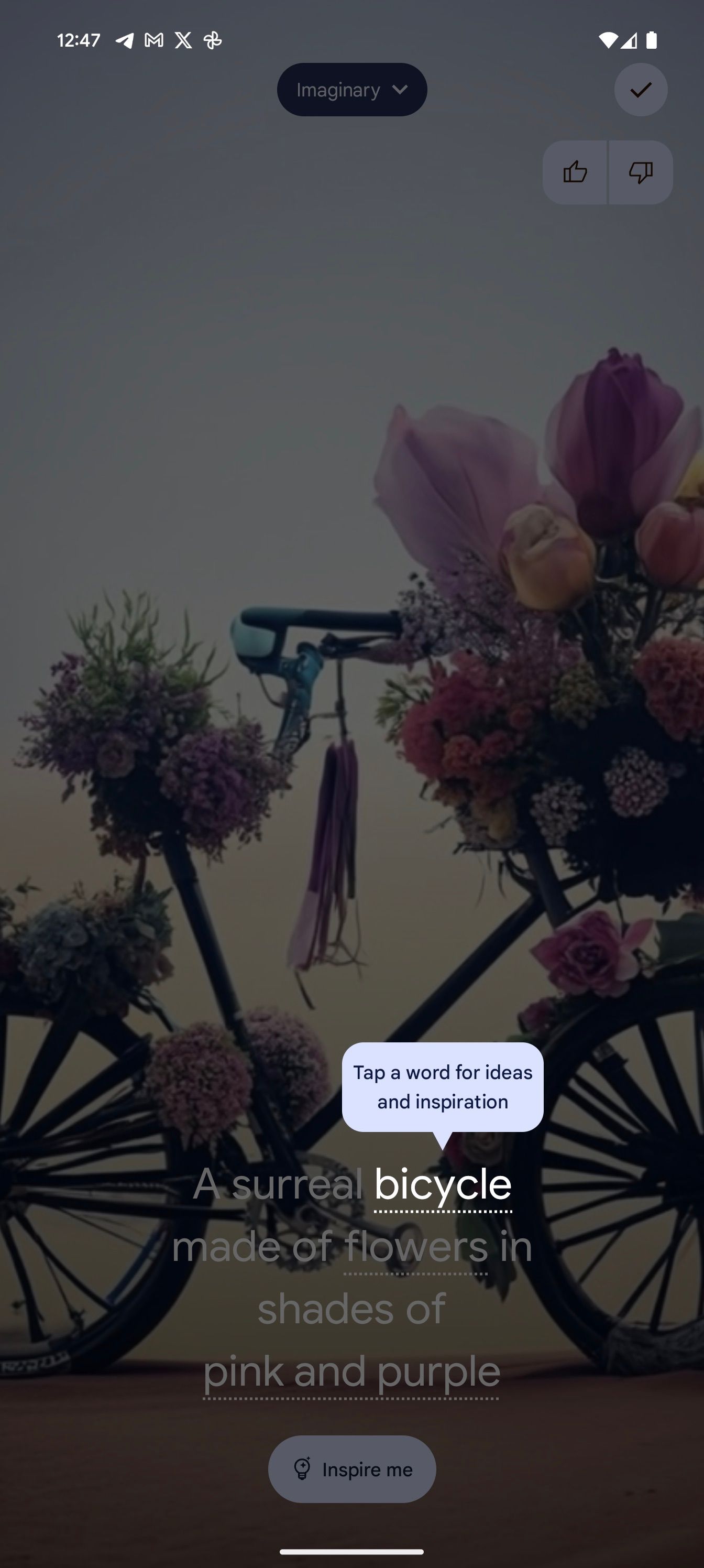 닫기
닫기
AI 기반 카메라 기능
Pixel 8은 뛰어난 사진 촬영 기능으로 명성을 얻었으며, 이러한 추세는 최신 버전에서도 계속되고 있습니다. 또한 이 기기에는 소중한 순간을 보존하는 과정을 크게 향상시키기 위해 설계된 인공 지능(AI) 강화 이미징 도구 모음이 장착되어 있습니다.
사용자는 베스트 테이크의 혁신적인 기능을 활용하여 여러 명의 단체 사진을 촬영하고 손쉽게 얼굴 표정을 교환하여 각 개인이 가장 잘 보이도록 할 수 있습니다.또한, 첨단 인공 지능 기술을 기반으로 하는 매직 에디터를 사용하면 촬영한 후에도 이미지를 수정할 수 있습니다. 또한 Pixel 6에서 처음 공개된 놀라운 매직 이레이저를 사용하면 촬영한 동영상에서 방해가 되는 배경 요소를 제거할 수 있습니다.
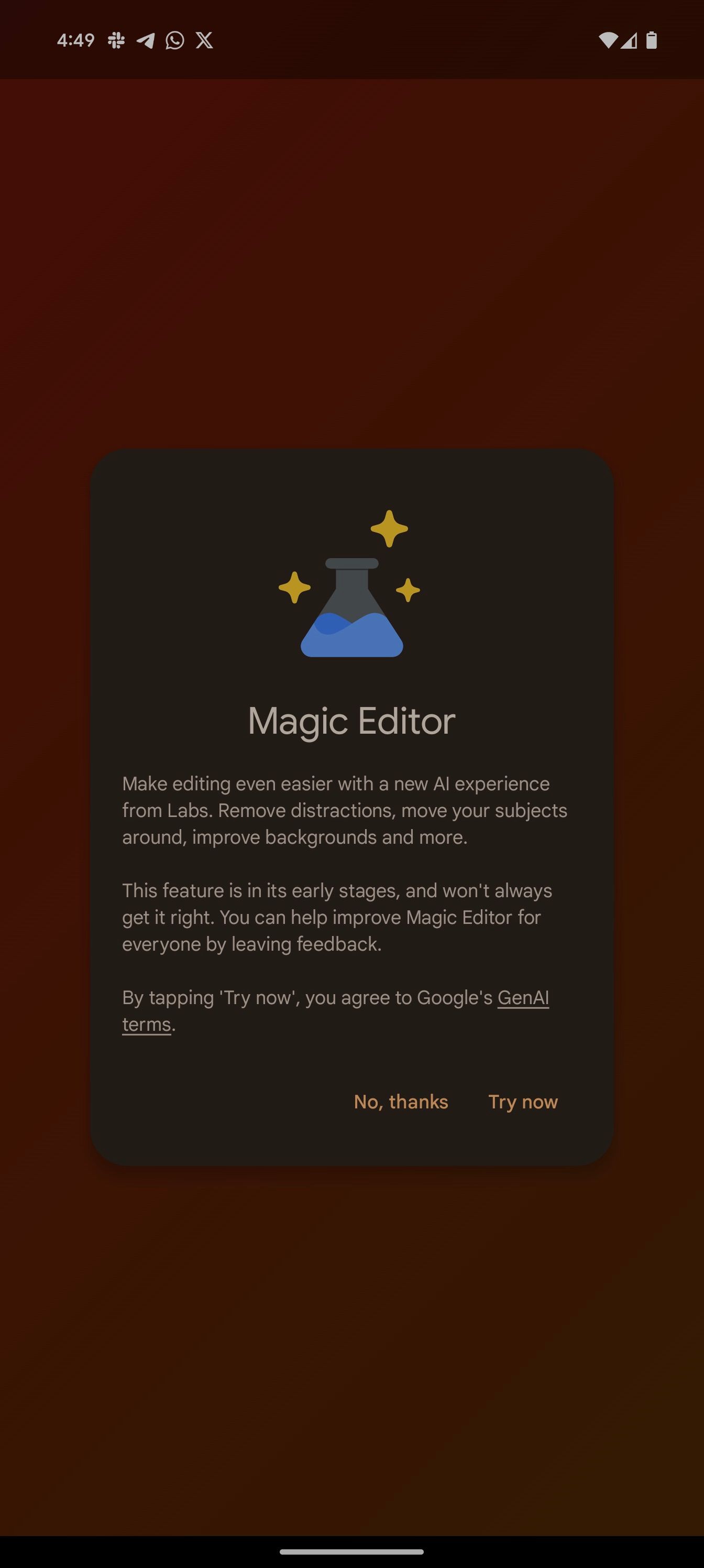
 닫기
닫기
이 외에도 2023년 12월, 구글은 픽셀 8 프로 전용 ‘비디오 부스트’라는 새로운 기능을 출시하여 향상된 색상, 조명, 안정성을 제공함으로써 기기의 동영상 촬영 기능을 강화했습니다.
앱 간 콘텐츠 드래그 앤 드롭
14번째 안드로이드 운영 체제에는 사용자가 다양한 애플리케이션 간에 데이터, 특히 텍스트와 비주얼을 원활하게 전송할 수 있는 기본 기능이 통합되었습니다. 이 기능은 호환성 측면에서 다소 제한적이지만, 특히 모바일 장치에서 문서와 전자 메시지를 자주 열람하는 개인이 활용할 때 효율적으로 작동합니다.
먼저 원하는 텍스트나 이미지를 길게 탭하여 선택한 다음, 대상 애플리케이션을 열고 입력 필드가 보이는지 확인한 후 선택한 자료를 삭제하여 콘텐츠를 다른 앱으로 전송합니다.
이 기능에는 현재 특정 제한 사항이 있음을 알려드립니다. 일부 애플리케이션에서는 이 기능이 제대로 작동하지 않을 수 있으며, 드래그 앤 드롭으로 이미지 파일을 전송하려고 시도해도 실패할 수 있습니다.
편리한 제스처
Google Pixel 8 시리즈는 사용자가 일상적인 작업을 손쉽게 수행할 수 있는 다양한 직관적인 제스처를 제공합니다. 기기를 두 번 비틀기만 하면 Pixel 카메라 애플리케이션 내에서 기본 카메라 애플리케이션과 보조 카메라 애플리케이션 간에 원활하게 전환할 수 있습니다.
실제로 전원 버튼을 두 번 눌러 카메라 애플리케이션에 액세스할 수 있습니다. 특히 주목할 만한 점은 바로 가기 기능이 게임 및 애플리케이션 사용 중을 포함하여 운영 체제의 모든 측면에서 균일하게 작동한다는 것입니다.
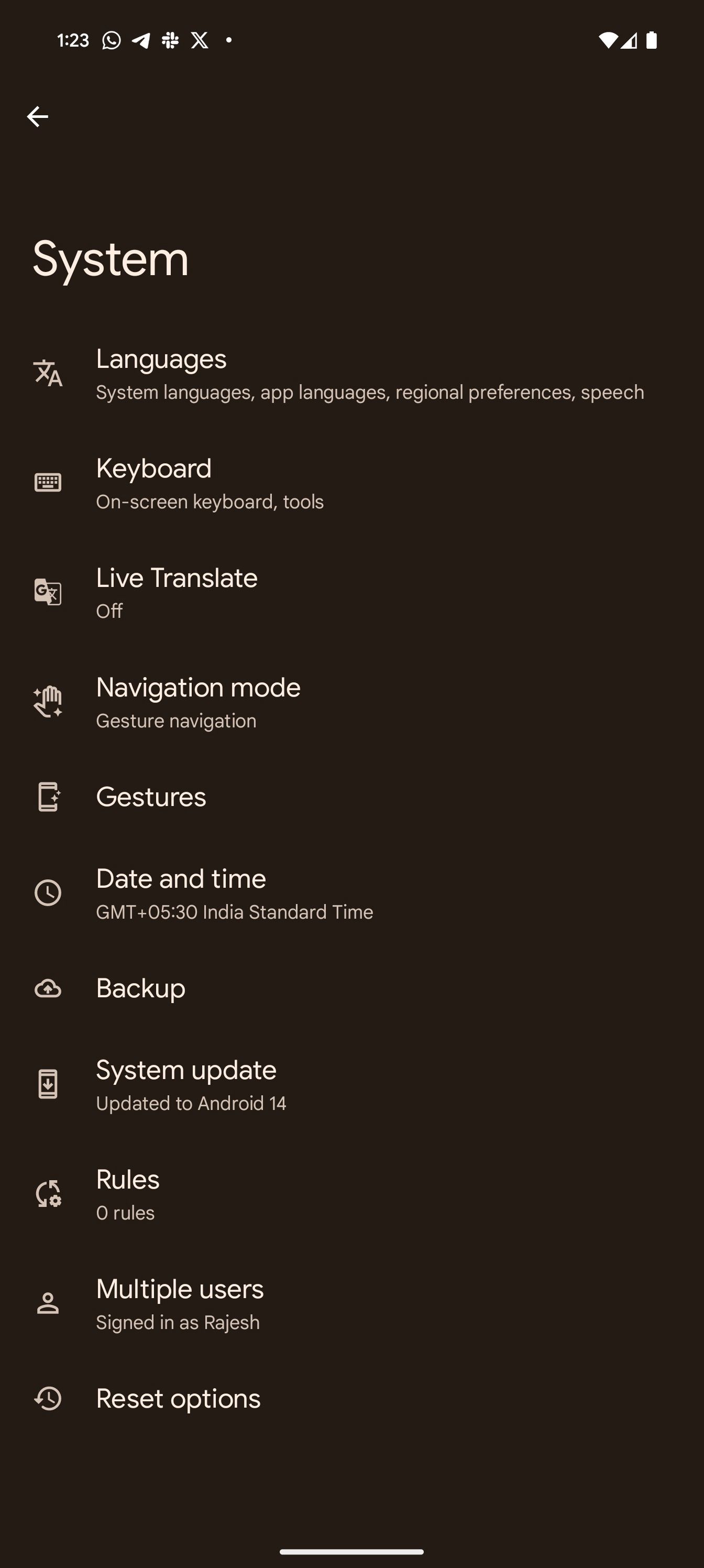
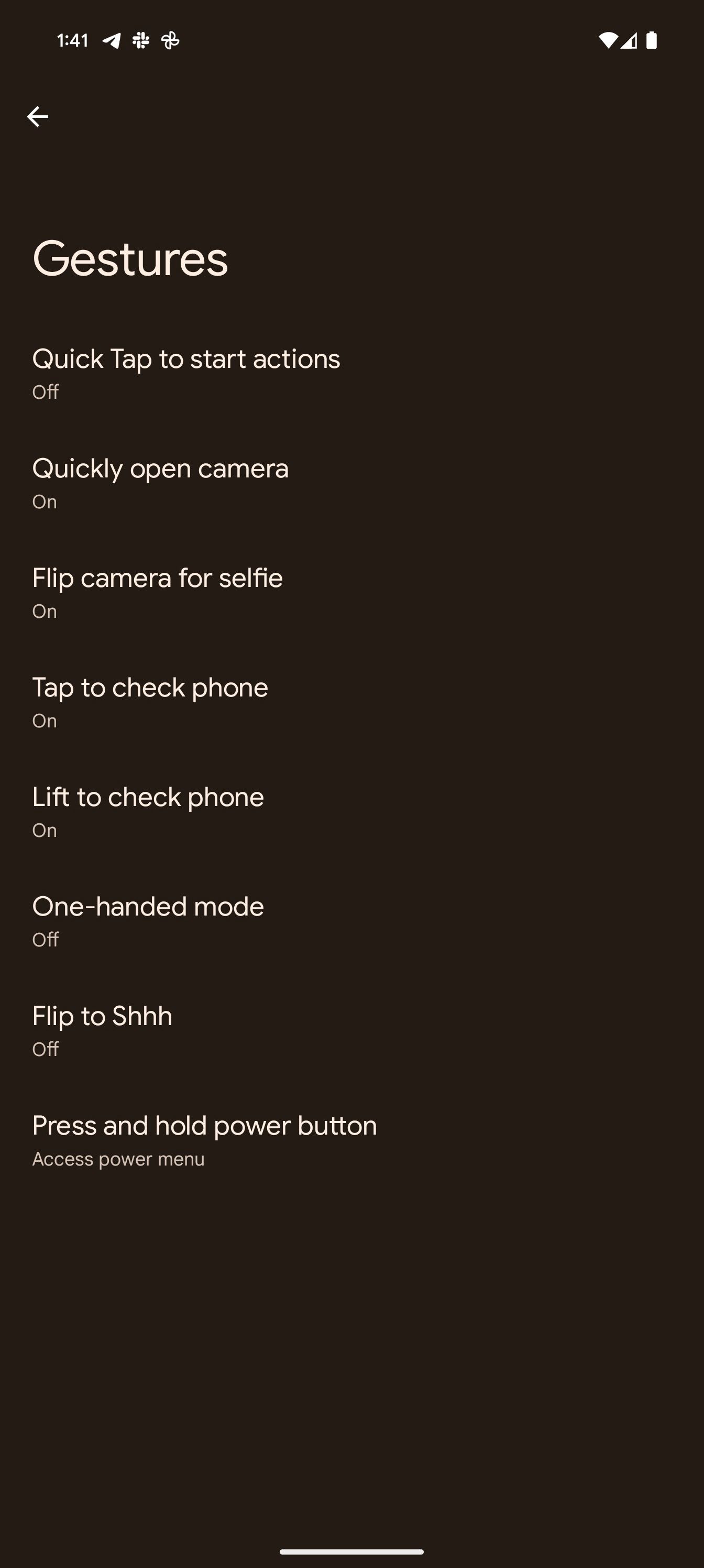
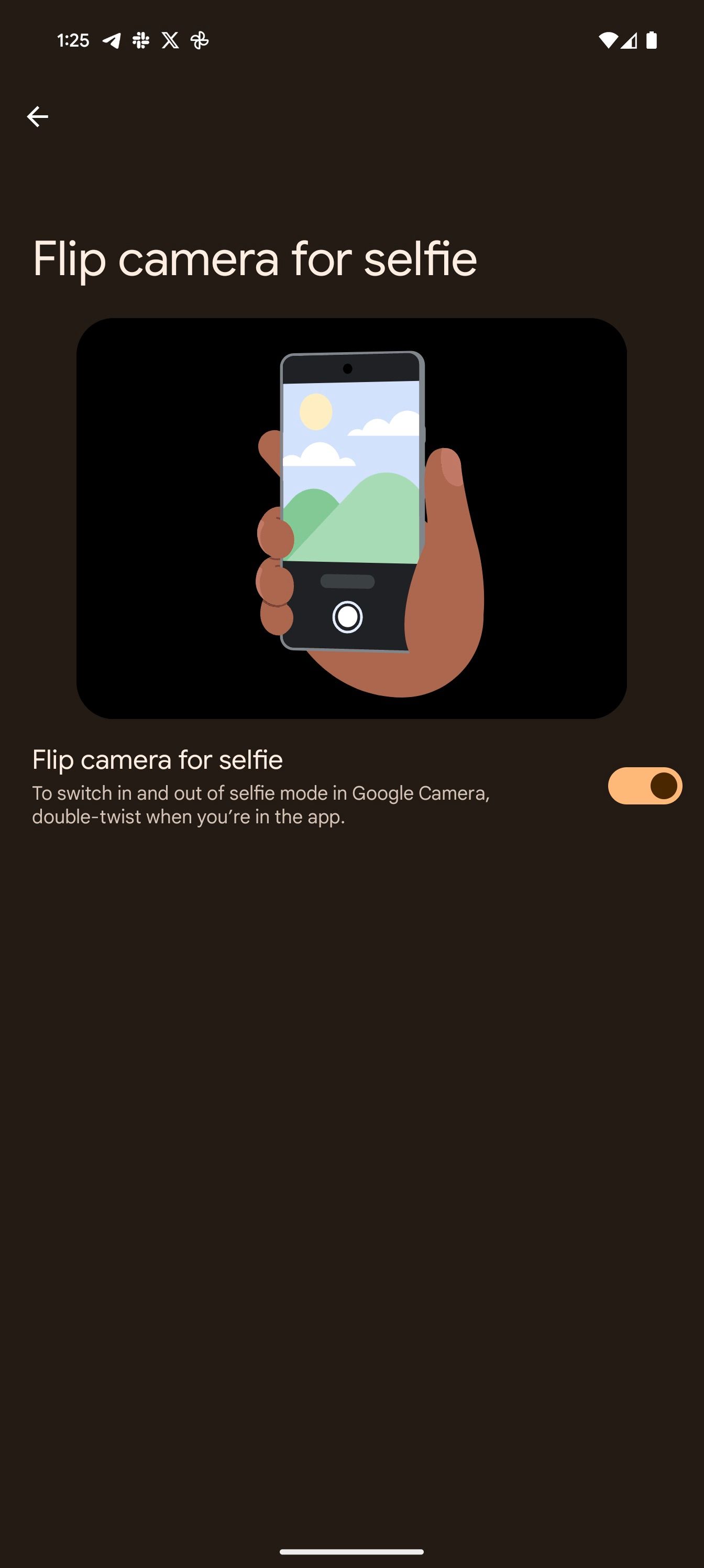 닫기
닫기
“설정” > “시스템” > “제스처”로 이동하여 Pixel 8에서 사용할 수 있는 다양한 편리한 제스처에 액세스할 수 있습니다. 이 기능은 Pixel 8 사용 환경의 필수 요소로 간주되므로 반드시 활성화해야 합니다.
Google Pixel 8 시리즈는 경쟁 제품에 비해 사양이 가장 강력하지는 않지만, 고급 인공 지능 기능이 탑재되어 있어 다른 제품과 차별화됩니다.이러한 기능의 통합을 통해 Pixel 8 및 Pixel 8 Pro는 더 강력한 하드웨어가 장착되어 있음에도 불구하고 다른 Android 기기에서 제공하는 것보다 뛰어난 사용자 경험을 제공 할 수 있습니다. 이 기기의 모든 기능을 발견하기 위해 시간을 투자하는 것은 매우 보람있는 일임이 분명합니다.